Problem
People search relevance is not optimized when the Active Directory has errors in the manager reporting structure
Die personenbezogene Suchrelevanz ist nicht optimiert im Health Analyzer
Details
Die Meldung „Die personenbezogene Suchrelevanz ist nicht optimiert“ wird in der Ereignisanzeige (Event Viewer) und in der Integritätsanalyse (Health Analyzer) angezeigt.
Ereignisprotokoll
| Protokoll(name) | Anwendung |
|---|---|
| Quelle | SharePoint Foundation |
| Aufgabenkategorie | Integrität |
| Ebene | Warnung |
| ID | 2138 |
| Details | Die SharePoint-Integritätsanalyse hat einen Zustand erkannt, der Ihr Eingreifen erfordert. Die personenbezogene Suchrelevanz ist nicht optimiert, wenn bei Active Directory Fehler in der Manager-Berichtsstruktur vorliegen. In Active Directory sollte nur für Geschäftsführer die Eigenschaft „manager“ auf NULL festgelegt sein. Es ist möglich, dass aufgrund von Fehlern in Active Directory die Eigenschaft „manager“ irrtümlicherweise auch für andere Benuzter auf NULL gesetzt ist, was die Suchrelevanz beeinträchtigen kann. Wenn Sie die tatsächlichen Geschäftsführer des Unternehmens angeben, werden diese Unstimmigkeiten nicht berücksichtigt, und das Relevanzproblem ist somit behoben. Geben Sie die Geschäftsführer des Unternehmens explizit an. Verwenden Sie dafür die folgenden PowerShell-Befehle: $upap = Get-SPServiceApplicationProxy [appid]; Add-SPProfileLeader $upap [Domäne]\[Benutzername]. Führen Sie „Get-SPProfileLeader $upap“ aus, um zu überprüfen, ob der Geschäftsführer erfolgreich hinzugefügt wurde. Als letzten Schritt führen Sie eine vollständige Durchforstung der Inhaltsquelle aus, in der sich die Startadresse (URL) der Benutzerprofilanwendung befindet. Weitere Informationen zu dieser Regel finden Sie unter „http://go.microsoft.com/fwlink/?LinkID=248249“. |
Die Meldung (s.u) taucht unter „Überwachung/Probleme und Lösungen überprüfen“ (Integritätsanalyse / Health Analyzer) auf der Seite „Probleme und Lösungen überprüfen“ auf.
Integritätsanalyse / Health Analyzer Eintrag
| Titel | Die personenbezogene Suchrelevanz ist nicht optimiert, wenn bei Active Directory Fehler in der Manager-Berichtsstruktur vorliegen. |
|---|---|
| Schweregrad | 2 – Warnung |
| Kategorie | Konfiguration |
| Erläuterung | In Active Directory sollte nur für Geschäftsführer die Eigenschaft „manager“ auf NULL festgelegt sein. Es ist möglich, dass aufgrund von Fehlern in Active Directory die Eigenschaft „manager“ irrtümlicherweise auch für andere Benuzter auf NULL gesetzt ist, was die Suchrelevanz beeinträchtigen kann. Wenn Sie die tatsächlichen Geschäftsführer des Unternehmens angeben, werden diese Unstimmigkeiten nicht berücksichtigt, und das Relevanzproblem ist somit behoben. |
| Lösung | Geben Sie die Geschäftsführer des Unternehmens explizit an. Verwenden Sie dafür die folgenden PowerShell-Befehle: $upap = Get-SPServiceApplicationProxy [appid]; Add-SPProfileLeader $upap [Domäne]\[Benutzername]. Führen Sie „Get-SPProfileLeader $upap“ aus, um zu überprüfen, ob der Geschäftsführer erfolgreich hinzugefügt wurde. Als letzten Schritt führen Sie eine vollständige Durchforstung der Inhaltsquelle aus, in der sich die Startadresse (URL) der Benutzerprofilanwendung befindet. Weitere Informationen zu dieser Regel finden Sie unter „http://go.microsoft.com/fwlink/?LinkID=248249“. |
| Dienste, die Fehler aufweisen | UserProfileService |
Eigentlich darf bei AD-Konten das Feld „Vorgesetzte(r)“ bzw. das Attribut „manager“ nur bei den Geschäftsführern leer sein. Daran würde SharePoint den Geschäftsführer eines Unternehmens erkennen und die Suchrelevanz anpassen. Dass dieses Feld im AD ordentlich gepflegt ist, ist selten der Fall. Als Lösung kann man kann SharePoint mitteilen, welche Benutzerkennung den Geschäftsführer repräsentieren soll (s.u.), dann ist SP auf das leere Feld beim Geschäftsführer nicht angewiesen.
Fix
Geschäftsführer per CMD-Let festlegen
- In der SharePoint-Verwaltungsshell als Administrator folgendes ausführen, wobei das „Domain\Username“ auch eine andere Kennung (z.B. des Search-Dienstes) sein kann, wenn es keinen Geschäftsführer gibt.
# Für die DE Installation
# "Domain\Username" anpassen
$upap = Get-SPServiceApplicationProxy | ? {$_.typename -eq "Benutzerprofildienst-Anwendungsproxy"}
Add-SPProfileLeader -ProfileServiceApplicationProxy $upap -Name "Domain\Username"
# Für die EN Installation
# "Domain\Username" anpassen
$upap = Get-SPServiceApplicationProxy | ? {$_.typename -eq "User Profile Service Application Proxy"}
Add-SPProfileLeader -ProfileServiceApplicationProxy $upap -Name "Domain\Username"
Bei Fehlermeldung „UserProfileApplicationProxy.ApplicationProperties ProfilePropertyCache
does not have xxx“:
Add-SPProfileLeader : UserProfileApplicationNotAvailableException_Logging :: UserProfileApplicationProxy.ApplicationProperties ProfilePropertyCache
does not have 24a57781-1b15-446e-94ee-0eac9097a26f
In Zeile:1 Zeichen:1
+ Add-SPProfileLeader -ProfileServiceApplicationProxy $upap -Name "Domain\User ...
+ ~~~~~~~~~~~~~~~~~~~~~~~~~~~~~~~~~~~~~~~~~~~~~~~~~~~~~~~~~~~~~~~~~~~~~~~~~~~~~~~~
+ CategoryInfo : InvalidData: (Microsoft.Offic...CmdletAddLeader:SPCmdletAddLeader) [Add-SPProfileLeader], UserProfileApplicationNotAva
ilableException
+ FullyQualifiedErrorId : Microsoft.Office.Server.UserProfiles.PowerShell.SPCmdletAddLeader
muss man folgende Schritte durchführen, um den Farm-Setup-Benutzer (bzw. eigenen Admin-Account) auf die Benutzerprofildienst-Anwendung zu berechtigen.
- ZA > Anwendungsverwaltung > Dienstanwendungen verwalten
- Die Zeile mit der „Benutzerprofildienst-Anwendung“ bzw. „User Profile Service Application“ markieren (nicht öffnen).
- Oben rechts den Button „Berechtigungen“ anklicken
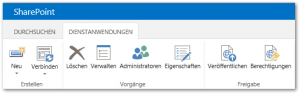
- Das Konto unter welchem die CMD-Lets in der SharePoint-Verwaltungsshell ausgeführt werden (meistens ist es das Farm-Setup-Konto oder eigenes Admin-Konto) hinzufügen und die Berechtigungen für Vollzugriff gewähren.
- Kurz warten (ca. 1 Min.) und das CMD-Let (für das hinzufügen des Geschäftsführers) erneut ausführen.
Bei Meldung „Failed. User ‚Domain\User‘ does not exist“
Mit dem Benutzer einmal im SharePoint anmelden und erneut ausführen.
- Im Health Analyzer „Jetzt erneut analysieren“ lassen. Die Meldung sollte nun weg sein.
- Danach sollte man volle Durchsuchung starten.
Links
- harbar.net: It’s all about relevance. The *-SPProfileLeader Windows PowerShell cmdlets in SharePoint Server 2010 SP1
- http://sharepoint.stackexchange.com/questions/19233/how-do-i-fix-people-search-relevance-is-not-optimized-when-the-active-directory
- http://social.technet.microsoft.com/wiki/contents/articles/24839.sharepoint-2013-userprofileapplicationnotavailableexception-profilepropertycache-does-not-have.aspx